Google Pixel Watch のセットアップ方法
知っておくべきこと
- スマートフォンに Google Pixel Watch アプリをインストールし、スマートフォンの Bluetooth がオンになっていることを確認します。
- 時計を近くに置いて、Pixel Watch アプリを開いて、 続く 設定画面で。
- リストからウォッチをタップし、選択します ペア をクリックして接続し、画面上の指示に従います。
この記事では、Android スマートフォンで Google Pixel Watch をセットアップする方法について説明します。
Pixel Watch のセットアップ手順
Google Pixel Watch アプリでは、ウォッチのセットアップに必要なすべての手順を提供します。 仕組みは次のとおりです。
-
時計を扱う前に、まず以下のものが揃っていることを確認してください。
- の Pixel Watch アプリ そしてその Fitbit アプリ 携帯電話にインストールされている
- 適切に充電された時計と携帯電話(完全に充電されていることが最善ですが、少なくとも 50 パーセントで十分です)
携帯電話の Bluetooth をオンにします。 これを実行してください 設定 > 接続されたデバイス > 接続設定 > ブルートゥース > Bluetoothを使用する トグル。
-
時計がオフになっている場合は、電源がオンになるまでリューズ (側面にある可動ホイール) を数秒間押し続けます。
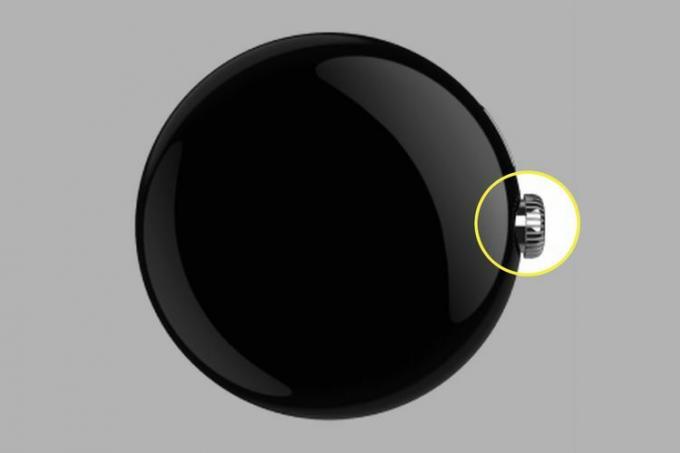
時計の言語をスクロールして、好みの言語を選択します。
スマートフォンから Google Pixel Watch アプリを開き、時計を近くに置きます。
選択する 続く で 新しい時計をセットアップする アプリ内の画面。
利用規約をスクロールし、同意する場合は選択します。 同意します.
-
リストから Pixel Watch をタップし、選択します 続く そのプロンプトが表示された場合は、携帯電話で
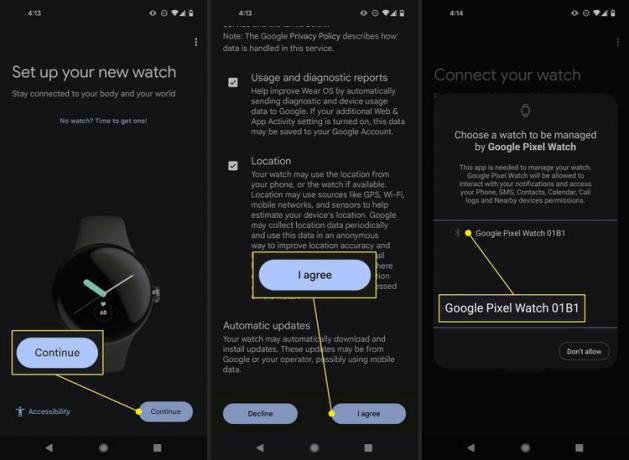
Bluetooth ペアリング コードが表示されるまで待ちます。 時計のコードと同じであることを確認して、 をタップします。 ペア また 確認、表示される画面に応じて。
-
Google アカウントをタップしてログインするか、 を押します 次 すでに選択されている場合。
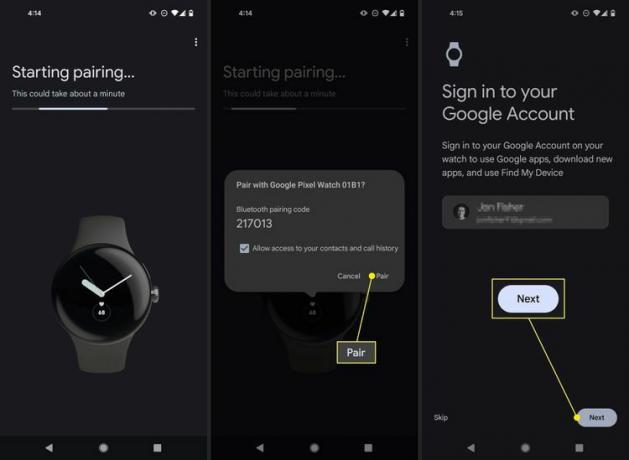
タップして法的条件に同意します 承諾します.
-
プレス 次 ようこそ画面に表示され、時計を装着するように指示する画面が再度表示されます。 次に、Pixel Watch を手首に取り付けます。
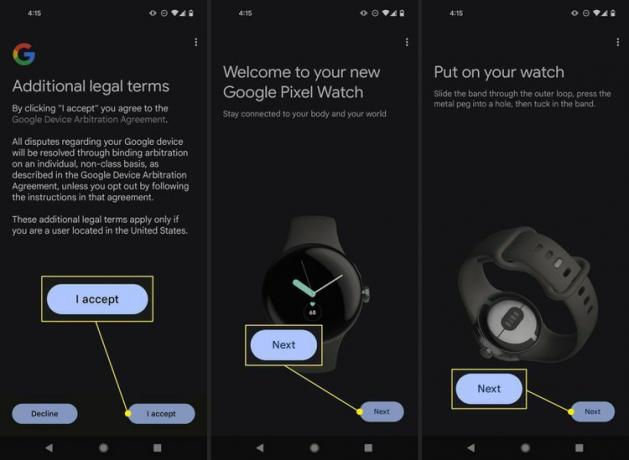
時計をどちらの手首にはめるか、リューズの位置を選択します。 プレス 次.
タップ 次 バンドを切り替える方法を学ぶか、選択する 今はやめろ.
-
Fitbit 画面で、 をタップします。 インストール アプリをまだお持ちでない場合は、 後でやれよ. すでにインストールされている場合は、選択してください 次.
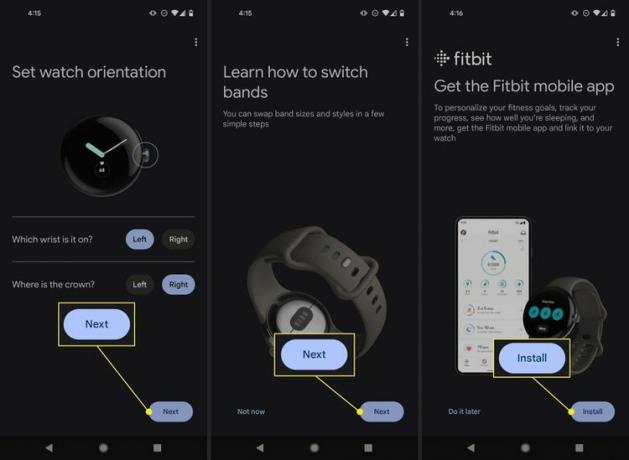
タップ 設定 Google アシスタントを設定します。
の指示をお読みください。 ねぇグーグル 画面をタップし、 同意します 一番下にあります。
-
最後に、Voice Match 画面で をタップします。 同意します.
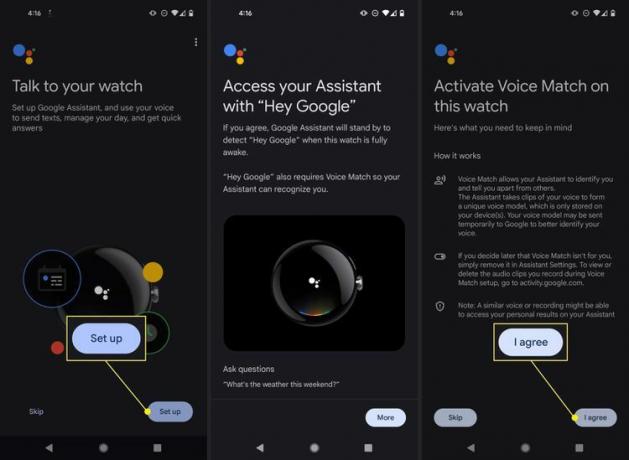
タップ 次 で アシスタントが設定されました 画面。
タップ 続く で ほぼ終わりです! 画面。
選ぶ ピン また パターン ウォッチを保護したい場合は、画面上の手順に従います。 これを設定すると、時計が手首にない場合、または時計を手首に戻すときに必要になります。
-
タップ 次 必要に応じて、Google ウォレット画面でカードを追加します。 Google Pay で支払う. または、選択してください スキップ.
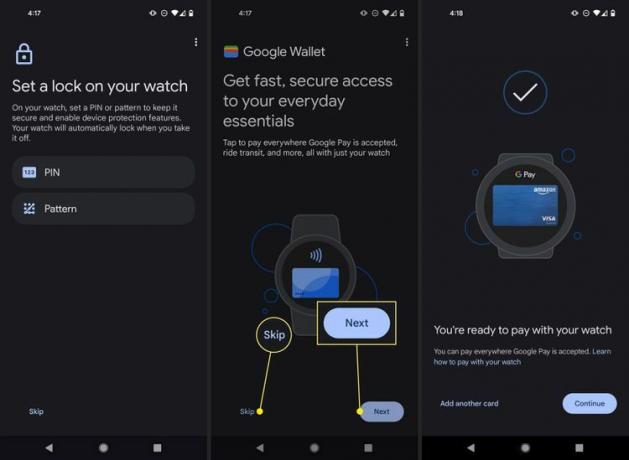
今すぐインストールしたい場合は、ウォッチにインストールするアプリをいくつか選択してください。 それ以外の場合は、選択してください 終わり で セットアップ完了! 画面。
Pixel Watch で設定するその他の事項
時計を実際にカスタマイズするために実行できるセットアップ手順が他にもいくつかあります。 これらの手順には、ウォッチフェイスの変更、アプリのダウンロード、タイルの表示または非表示、Fitbit への接続が含まれます。
ウォッチフェイス
別の文字盤を選択するには、 をタップします。 ウォッチフェイス コンパニオン アプリで、リストから 1 つを選択します (または 新しく追加する をタップしてギャラリーを閲覧します)、次に をタップします 時計で使用する. 時計自体からこれを行うには、既存の時計の文字盤を長押しし、右にスクロールしてすべてのオプションを表示し、必要なオプションをタップします。
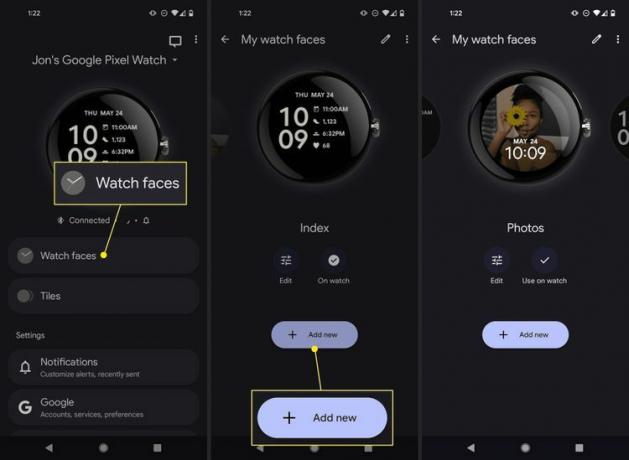
アプリ
を選択して、Pixel Watch で動作するアプリをダウンロードできます。 プレイストア Google Pixel Watch アプリで。 互換性のあるアプリを確認するもう 1 つの方法は、 Google Play で Watch アプリを閲覧する デスクトップブラウザから。
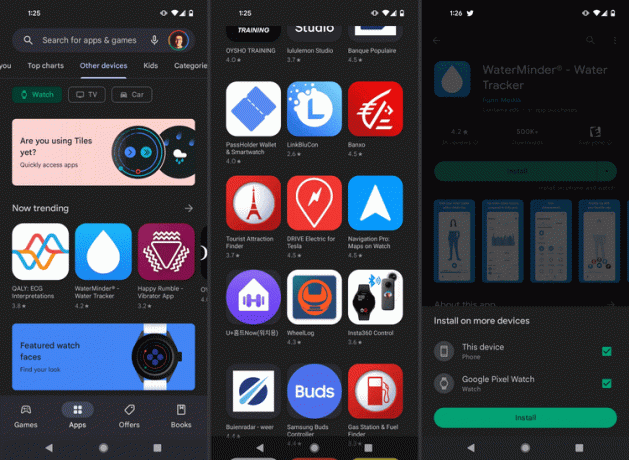
タイル
Pixel Watch タイルは、左右にスクロールすると表示される画面です。 オプションには、次のカレンダー イベント、次のアラーム、タイマー、毎日の心拍数、睡眠の詳細、メモ、Google マップ、天気予報などが含まれます。
使用したくないタイルを非表示にし、アクセスしたい他のタイルを追加できます。 これは時計またはアプリから行うことができます。
タップ タイル アプリのメイン画面でタイルを管理します。
- の ごみアイコン ウォッチからそのタイルを削除します
- タイルを追加する ウォッチに追加するタイルを選択できます
- の 2行 タイルの横にあるタイルを上下にドラッグして、ウォッチ上の表示位置を調整できます (最初のタイルは 時計を右にスワイプすることでアクセスできるため、スワイプするとリストの最後のタイルが表示されます。 左)
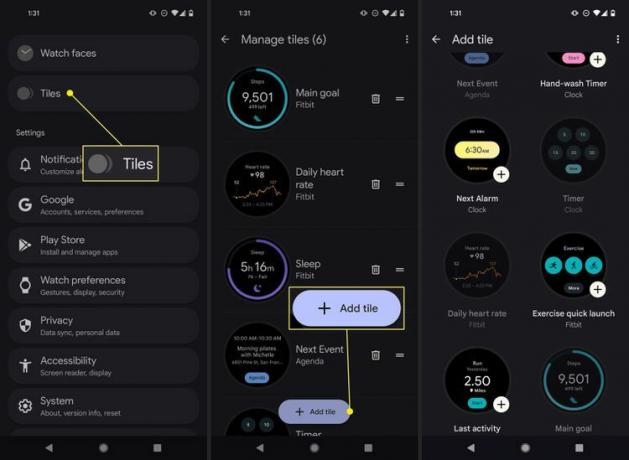
ウォッチからタイルを編集するには、いずれかのタイルを長押ししてオプションを表示します。
フィットビット
Pixel Watch は Fitbit と連携しているため、Fitbit アプリを通じてストレス管理、睡眠、安静時の心拍数、歩数などを追跡できます。
ウォッチを Fitbit と同期するには、リューズを押してから、 今日のフィットビット > ログイン. スマートフォンを使用してアカウントを作成するかログインして、Fitbit のセットアップを完了します。 同期を強制するには、に戻ります 今日のフィットビット ウォッチで をクリックし、下にスクロールして 同期.
Google Pixel Watch をアップデートする方法
セットアップ中にソフトウェア アップデートが利用できる場合があります。その場合は、Pixel Watch が完全に最新であることを確認するためにそれに同意する必要があります。 ただし、この画面が表示されない場合、または更新を手動で確認したい場合は、時計自体を使用して実行できます。
時計を下にスワイプして選択します 設定、次に進みます システム > システムアップデート. 最新のソフトウェア アップデートをインストールするには、アップデート オプションを使用します。 利用可能なアップデートがない場合は、画面にメッセージが表示されます。 時計は最新です.
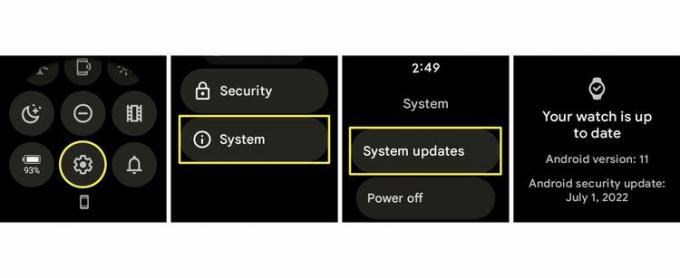
スマートフォンが Pixel Watch に接続されているかどうかを確認する方法
2 つがペアリングされていない場合、時計で電話アラートが受信されないという事実とは別に、Pixel Watch がスマートフォンとペアリングされているかどうかを確認する方法がいくつかあります。
- Pixel Watch アプリはこう言います 接続済み メイン画面で
- Pixel Watch のスワイプダウン メニューの下部にある電話アイコンが点灯します。
- 携帯電話の接続されている Bluetooth デバイスのリストには時計が含まれます
私のスマートフォンは Pixel Watch で動作しますか?
Pixel Watch には、Android 8.0 以降のバージョンを実行している Android スマートフォンでのみ動作するという厳しい要件があります。 このバージョンの Android は 2017 年にリリースされたため、それ以降に製造されたスマートフォンをお持ちの場合は、Pixel Watch で動作する可能性が高くなります。
よくわからない場合は、こちらを参照してください Android OSをアップデートする方法 所有しているバージョンを確認する方法と、可能であれば Android の最新バージョンを入手する方法を学習するためのガイドです。
携帯電話もインターネット接続が必要です。 これは Wi-Fi または携帯電話のデータです。
よくある質問
-
Pixel Watch はいつ発売されますか?
Google Pixel Watch は 2022 年 10 月 13 日に発売されました。
-
Pixel Watch の価格はいくらですか?
Google Pixel Watch の価格は入手するバージョンによって異なります。 LTE、Bluetooth/Wi-Fi(LTEなし)は349.99ドル。
